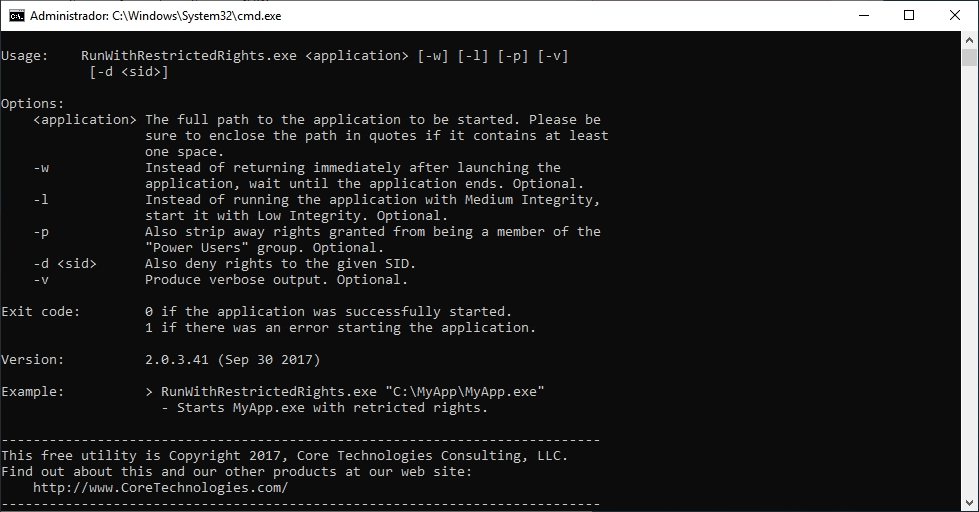Al descargar un programa y ejecutarlo en Windows, corremos el riesgo que durante la instalación seamos atacados por un troyano o se vea afectada la estabilidad el sistema operativo. Por eso, sino estás seguro de cuan confiable es la plataforma que te estás descargando, antes de ejecutarla puedes probarla en un entorno controlado sin privilegios de administrador. Eso se puede lograr con RunWithRestrictedRights, una herramienta de línea de comandos que te permite ejecutar cualquier programa en un entorno controlado con permisos limitados.
En días pasados presentamos una herramienta muy útil para ejecutar procesos sin privilegios llamada RunWithRestrictedRights. Al ser necesario el uso de la consola de Windows, algunos usuarios nos manifestaron en las redes sociales que no supieron cómo utilizarla. Que pinchaban el archivo ejecutable y no pasaba nada. Para todos ellos, y como repaso, vaya una rapidísima guía.
Cómo usar RunWithRestrictedRights
Lo primero que tienes que hacer es descargarte RunWithRestrictedRights (solo pesa 275 KB). Luego tendrás que abrir una ventana CMD con derechos de Administrador (pinchando tecla de Windows + R y presionando ENTER). En la consola deberás escribir el siguiente comando:
C:\RunWithRestrictedRights.exe “ruta del programa y archivo ejecutable”
Lo que hace el comando es cargar primero RunWithRestrictedRights, seguido por el programa que deseas ejecutar sin derechos de administrador. Como verás en el ejemplo, tendrás que escribir desde la ubicación de la carpeta donde está descargado RunWithRestrictedRights seguido por el programa que deseas ejecutar (con su ruta) entre comillas. El resultado final debería ser algo así:
C:\RunWithRestrictedRights.exe “C:\Program Files\carpeta del programa\programa.exe”
Podrás consultar la lista de todos los parámetros de comandos admitidos en RunWithRestrictedRights tan solo ejecutando el exe:
C:\RunWithRestrictedRights.exe
En algunos casos, RunWithRestrictedRights puede dar algunos errores (como por ejemplo “El cliente no dispone de un privilegio requerido“). Para solucionar estos problemas tendrás que otorgarle al programa los siguientes permisos:
- Adjust memory quotas for a process
- Replace a process level token
Estos permisos los encontrarás en la siguiente ruta de tu ordenador: Panel de control – Herramientas administrativas – Política de seguridad local – Asignación de derechos de usuario. Si la pestaña “Groups” se encuentra habilitada… ¡está todo perfecto! Si está deshabitada, la tienes que habilitar (agrega “Administradores” al grupo) y luego reinicia tu ordenador.
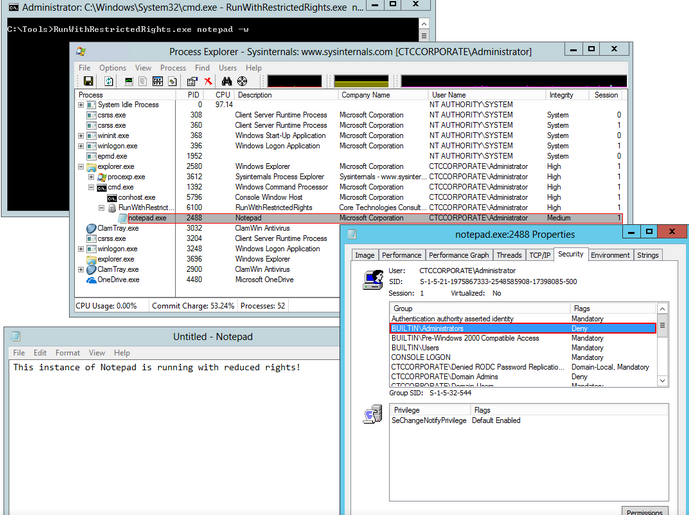
Con RunWithRestrictedRights tendrás un entorno controlado para probar cualquier programa que pueda ser potencialmente sospechoso, sin necesidad de instalar cajas de arena como Sandboxie o similares. Su uso puede intimidar a los que no conocen la consola de Windows, pero como habrás podido ver su uso es super sencillo.